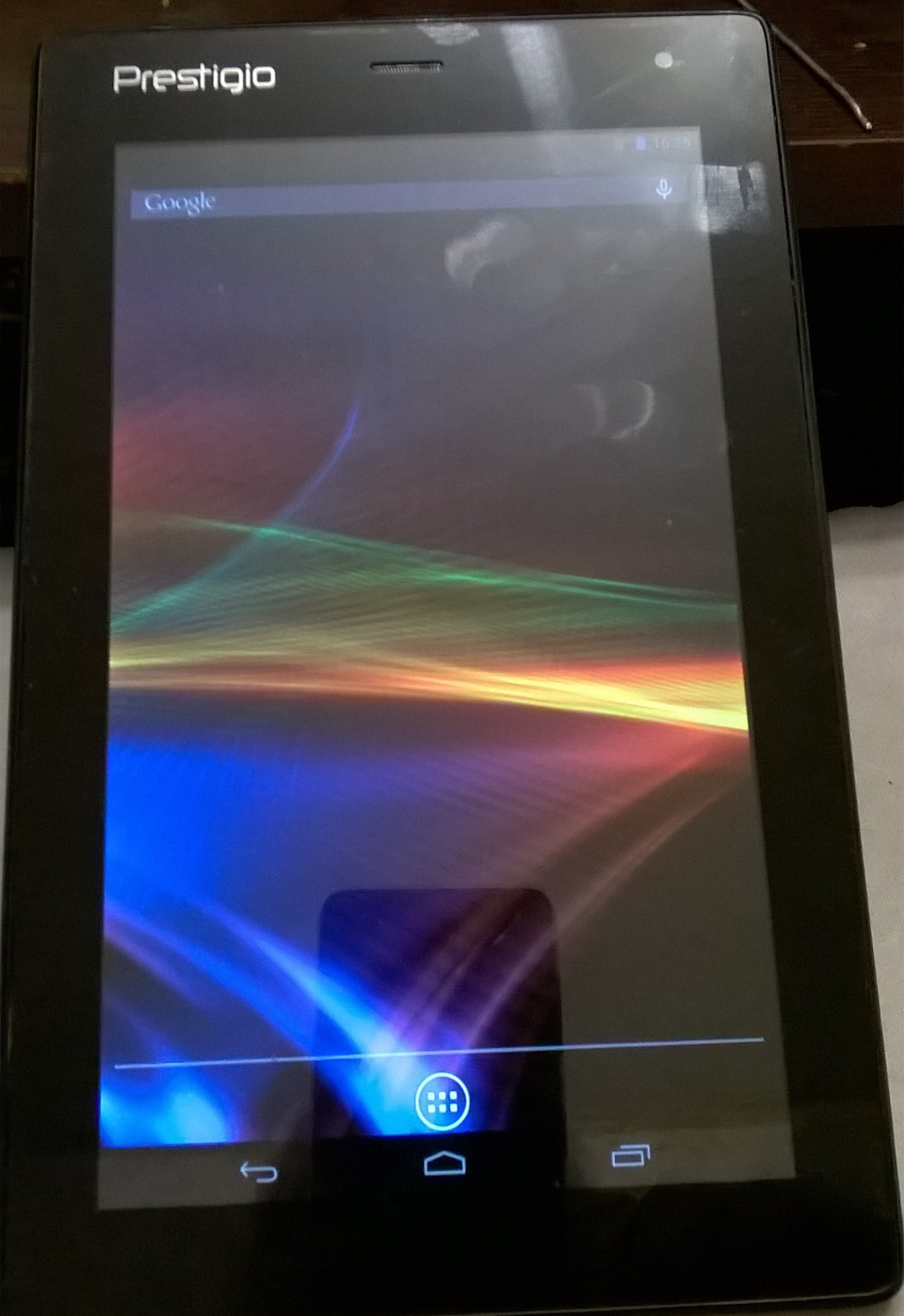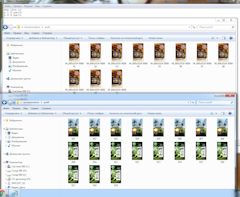Вы давно уже поменяли стандартную тему на своем устройстве, установили новую оболочку системы типа SPB Shell или Regina Launcher и задумываетесь над тем, чем бы еще украсить свой телефон или планшет. А не хотите ли установить новую бутанимацию, или загрузочную анимацию, как ее еще называют?
Сегодня я представлю вам несколько способов как поменять загрузочную анимацию в Android.
Для начала, я хочу напомнить, что для того чтобы у вас появилась возможность установить новую загрузочную анимацию, вы должны иметь права доступа root на своем Android устройстве.
Что такое права доступа root в Android, для чего они нужны и как их получить, вы можете почитать в этой статье.
Замена загрузочной анимации в Andro > Root Explorer, SU File Manager или ES проводник
1. Скачайте из маркета и установите, любой из перечисленных выше файловых менеджеров.
2. Скачайте zip файл с загрузочной анимацией lдля вашего устройства, который обычно имеет имя bootanimation.zip
3. Скопируйте файл на SD карту памяти.
4. Если файл имеет другое имя, переименовать его в bootanimation.zip
5. Скопируйте файл bootanimation.zip
6. Перейдите в папку /system/media/ на вашем устройстве.
7. Переименуйте файл bootanmation.zip, который там находится в bootanimation.bak .
8. Вставьте файл bootanmation.zip в текущую папку
9. Перезагрузите телефон или планшет и насладитесь новой загрузочной анимацией.
У вас ничего не получилось? Попробуйте следующие варианты решения проблемы:
Скопируйте файл bootanimation.zip в папку /data/local/ или папку /system/customize/resource/
На некоторых устройствах файл с загрузочной анимацией может иметь другое имя, отличное от bootanimation.zip. Например, на HTC Desire HD этот файл называется VFAU_bootanimation.zip, или spc_bootanimation.zip в HTC EVO.
В таком случае, как вы уже, наверное, и сами догадались, нам нужно заменить эти файлы новым файлом с бутанимацией. Не забудьте только переименовать старый файл в .bak и назначить новому файлу такое же имя, которое было у старого файла.
Замена загрузочной анимации в Android c помощью эмулятора терминала
1. Скачайте и установите из маркета следующие два приложения:
Superuser
Android Terminal Emulator
2. Скачайте файл bootanimation.zip для вашего устройства и скопируйте его на карту памяти
3. Откройте приложение Terminal Emulator и перейдите в папку /system/media , введя следующие команды:
su
cd /system/customize/resource
После чего, для того, чтобы убедиться, что мы находимся в /system/media , можно ввести команду ls
Переименовываем старый файл:
mv bootanimation.zip bootanimation.bak
Теперь уже можно скопировать новый файл с загрузочной анимацией:
cp /sdcard/bootanimation.zip /system/media bootanimation.zip
Перезагружаем телефон или планшет:
reboot
Ваш телефон или планшет должен перезагрузиться. Если этого не произошло, перезагрузите его вручную.
Если этот метод не сработал, почитайте методы решения проблем из предыдущего способа и попробуйте в приведенных выше командах заменить папку
/system/media на папку /data/local или /system/customize/resource
Как заменить бутанимацию в Android через загрузочное меню восстановления вашего устройства
1. Скопируйте файл с бутанимацией для вашего устройства bootanimation.zip на карту памяти
2. Перезагрузитесь в меню восстановления
3. Выберите пункт "Flash ZIP from sdcard"
4. Выберите и прошейте .zip файл с загрузочной анимацией
5. Перезагрузите устройство.
Как заменить загрузочную анимацию в Android с помощью ADB
1.Установите ADB, как описано в этой статье.
2.Подключите ваше устройство к компьютеру с помощью USB кабеля или через WiFi
3.Скачайте файл с бутанимацией для вашего устройства и переименуйте его в bootanimation.zip
4.Скопируйте файл в папку, где находится программа adb
5.Запустите командную строку и введите следующие команды:
adb remount
adb push bootanimation.zip /data/local/bootanimation.zip
adb reboot
Как вы уже догадываетесь, возможно придется вместо /data/local ввести /system/media или /system/customize/resource
Народ, помогите. Прошу прощения за нарушение правил сообщества, но причина все та же, количество посещений народом и возможность выложить пару фоток. Итак, имеем такой планшет
зы. отправлять меня на 4пда не стоит, не складываются у меня отношения с этим ресурсом…
зы.зы. изменил файл бутанимации, удалил старый. Нашел дублера этого файла еще в 3 местах. Везде поизменил. И тем не менее, при загрузке анимация не поменялась.
Смотрите также
Комментарии 30
открыл файл с анимацией
Ребяты, наверно невнимательно читаете. Подменить файл в бутанимации моих знаний хватает. Но чем его подменять? А самое главное, загрузочный логотип планшета, эмблема Престижио, появляется в книжной ориентации. Причем, меняя файл анимации, лого не меняется… И тут моих знаний не хватает. Следовательно речи, иди туда, возьми то, сделай так- не канают. Еслиб мог, давно сам сделал.
Файлик из part1 (который эмблема Престижио) скиньте сюда
Или укажите его расширение, и размер в пикселях.
Ребяты, наверно невнимательно читаете. Подменить файл в бутанимации моих знаний хватает. Но чем его подменять? А самое главное, загрузочный логотип планшета, эмблема Престижио, появляется в книжной ориентации. Причем, меняя файл анимации, лого не меняется… И тут моих знаний не хватает. Следовательно речи, иди туда, возьми то, сделай так- не канают. Еслиб мог, давно сам сделал.
Думаю найдется нужный человек, поделился
Но тема еще раз отвечу интересная
Ребяты, наверно невнимательно читаете. Подменить файл в бутанимации моих знаний хватает. Но чем его подменять? А самое главное, загрузочный логотип планшета, эмблема Престижио, появляется в книжной ориентации. Причем, меняя файл анимации, лого не меняется… И тут моих знаний не хватает. Следовательно речи, иди туда, возьми то, сделай так- не канают. Еслиб мог, давно сам сделал.
Размер случайно не 540×960?
Хорошо.
Размер, название, расширение.
ответ общий выложил.
расширение какое? *png? Попробуйте это для заставки. Размер 600х1024, расширение *png
ее вместо каждой картинки вставить?
расширение какое? *png? Попробуйте это для заставки. Размер 600х1024, расширение *png
но подозреваю, что это не совсем то. Ибо вначале появляется эмблема Престижио. Но ни в парт0 ни в парт1 этой эмблемы нет. Картинки из этих папок идут после логотипа Престижио.
Возможно она в system/media/images
расширение какое? *png? Попробуйте это для заставки. Размер 600х1024, расширение *png
поменял картинку. полностью проигнорил ее, проскачил сразу на следующую.
надо найти её, и заменить. Она где-то точно есть!
Надо только найти…
когда-то давно, интересовался этим вопросом поверхностно. Мне сказали, что этот логотип в "самом загрузчике". Что это означает- не знаю. А с бутанимацией мне все понятно, просто нужна именно сама картинка в нужном размере и разрешении.
Начальный логотип вшит в процессор ( его не заменить) — это как БИОС системы. Потом уже грузится операционка с бутанимации.
когда-то давно, интересовался этим вопросом поверхностно. Мне сказали, что этот логотип в "самом загрузчике". Что это означает- не знаю. А с бутанимацией мне все понятно, просто нужна именно сама картинка в нужном размере и разрешении.
изменить анимацию — i-a.d-cd.net/2753399s-960.jpg — каждую картинку файла заменить своей — главное соблюдать пропорции и размер картинки с оригинала.
Итак: чтобы изменить анимацию, надо подменить файлы анимации на свои. Лежат они в папке system/media, и называются bootanimation.zip. В архиве две папки — part0 и part1.
part0 это сама анимация, part1 — логотип.
Файлы анимации это картинки, они имеют своё разрешение, и количество — это важно. Делайте свою анимацию и заливайте в эти папки. за ориентацию (возможно) отвечает desc.txt, находящийся там же, в — bootanimation.zip. Возможно (хотя не факт) удастся обмануть загрузчик изменив разрешение картинок с (допустим) 1200х760 на 760х1200. Загрузчик будет показывать их вертикально, а картинка будет горизонтально.
Либо (что ещё проще) делайте свою анимацию в уже горизонтальном виде (не забываем про размеры исходной картинки, и их количество. Они должны совпадать.)
Интересно почему в zip, древнее было и на Nokia когда сломали, там и звук менять можно было, записал с диктофона и вставил
Там и картинки в .png
У меня анимация logo0000 — logo0039, а заставка logo0040
Скорее всего рут права надо получить но там, нужны знания программирования хоть не много у самого андроиды все устройства, причем изрядно количество их и есть пару 7 планшетов смсунг, так что послед может кто что дельное посоветует!
4пда пока не очень для меня тоже, хотя я сам сайт лепил и коды писал
В прошивке андроид несколько вариантов добавить или изменить лого и изменить.
Первый изменить раздел logo и отключить анимацию в build.prop, второй изменить саму анимацию, третий прописать свой логотип и отключить анимацию.
Вот тут человек и не понял, он на ламповых телевизорах вырос (как и я ),
В прошивке это отображается в стандартных настройках?
Если да то очень просто
Анимация приветствия или как она называется? Ну а третий вопрос
Рутс права это сложно?
Скорее всего рут права надо получить но там, нужны знания программирования хоть не много у самого андроиды все устройства, причем изрядно количество их и есть пару 7 планшетов смсунг, так что послед может кто что дельное посоветует!
4пда пока не очень для меня тоже, хотя я сам сайт лепил и коды писал
рут не проблема, права получены.
Тут главное не переборщить, один у нас носил телефон уже но он та косяк спорол
да не, с рутом я знаком…
Идем на 4пда, качаем там логобилдер.
Готовим рисунок в боковом положении и прошиваем.
читать умеем? или все равно, лишь бы что-нить написать…
Смотрим.
Берем рисунок, в любом редактроре, даже в штатном редакторе paint, переворачиваем его.
И имеем, то что надо.
Пример скачали с инета картинку.
читать умеем? или все равно, лишь бы что-нить написать…
Повернули в нужную сторону и радуемся.
Берем LogoBuilder, в нем разбираем файл logo.* из прошивки, подменяем в нем файлы заставки на свой. Собираем назад logo.*, шьем.
Для тех кто любит всячески модифицировать Andro >
Прежде всего!
Для того чтобы можно было производить замену загрузочной анимации Android (bootanimation), прежде всего необходимо иметь установленные root права на Android!
Где находится Bootanimation и как выглядит?
Загрузочная анимация может находиться в трех различных разделах ОС Android, а именно:
- /system/media
- /data/local/media
- /system/customize/resource
Bootanimation это чаще всего, не сжатый ZIP архив, который может иметь различные названия:
- bootanimation.zip
- spc_bootanimation.zip
- VFAU_bootanimation.zip
Как правило в смартфонах и планшетах компании Samsung файл загрузочной анимации называется — bootsamsung.qmg и находиться в разделе /system/media.
Что находиться внутри Bootanimation?
Как выше было сказано bootanimation — это не сжатый ZIP архив, в котором содержаться папки с последовательно пронумерованными картинками, а также файл инициализации desc.txt, который служит для того чтобы объяснять системы порядок воспроизведения анимации.


Создание Bootanimation
Данный материал предназначен для всех марок смартфонов и планшетов Andro > кроме Samsung (если установлена кастомная прошивка CyanogenMod, Aopk, Aosp, Omni Rom, то данное правило не распространяется). Для Samsung информация представлена ниже.
Правила создания Bootanimation
- размер картинок должен соответствовать вашему размеру экрана
- объем bootanimation не должен превышать 12 мб или иметь более 500 кадров
- файлы картинок должны быть последовательно пронумерованы
- формат картинок JPG (JPEG) или PNG
- При создание архива он должен иметь 0% сжатия, без сжатия
- Название архива должно соответствовать названию вашего bootanimation (то есть если файл имел название spc_bootanimation.zip, то и созданная анимация должна иметь соответствующее название, если bootanimation.zip то, переименовать на bootanimation.zip)
Для того чтобы создать правильную загрузочную анимацию Android прежде всего нужно иметь какой-то навык работы в графических редакторах.
Как правильно создать файл desc.txt
Прежде всего файл desc.txt необходимо создать, для этого создайте простой текстовый файл и переименуйте его на desc. Открываем и редактируем его:
Расшифровка и объяснение
- 480 480 — размер картинки
- 24 — скорость воcпроизведения
- p 1 0 — один раз показать файлы из папки part0 без задержки
- part0 — папка с картинками part0
- p 0 0 — показывать файлы из папки part1 без задержки, пока не закончится загрузка
- part1 — папка с картинками part1
В конце необходимо сделать переход на следующую строку, то есть нажать кнопку Enter:
Автоматизация и упрощение создания файла DESC.TXT
Для новичков можно предложить программу Boot Animation Creator которая упростит создание правильного desc.txt и bootanimation.zip в целом.
Создайте проект (папку) в которой будут находиться папки с анимацией, в которых уже будет пронумерованные графические файлы.
ВНИМАНИЕ!
В сети Internet можно найти схожую по названию программу Boot Animation Creator — bootanimationstudio.com. Ни в коем случае не скачивайте данную программу!
Данная программа содержит вирусы! Повторюсь Boot Animation Creator — bootanimationstudio.com содержит вирусы!
Как устанавливать загрузочную анимацию Android?
После того как создали bootanimation.zip (или создали анимацию для Samsung) или скачали, переместите его на карту памяти или внутреннюю память (если нет карты памяти). Установите из магазина приложений Google Play приложение Root Browser
После чего переместить и заменить загрузочную анимацию Android по одному из пути (в зависимости от вашей модели) :
- /system/media
- /data/local/media
- /system/customize/resource